Vous ralentissez votre PC: 6 erreurs courantes et que faire à la place
Added 2018-04-03
Pourquoi mon ordinateur est-il si lent? C'est la plainte la plus courante parmi les utilisateurs d'ordinateurs à travers le monde.
Certains techniciens le qualifient de "pourriture". Peu importe comment vous l'appelez, c'est agaçant et cela détruit la productivité. Malheureusement, la cause première du problème n’est pas l’ordinateur. C’est probablement toi.
La façon dont vous utilisez votre ordinateur peut soit prolonger la durée de vie et les performances de votre ordinateur, soit contribuer au problème de ralentissement. Pour savoir quel type d’utilisateur vous êtes et comment changer ce que vous faites mal, lisez la suite.
Pourquoi les ordinateurs ralentissent-ils?
Pour comprendre comment vos propres comportements contribuent au ralentissement de l’ordinateur, il est essentiel de comprendre ce qui fait qu’un ordinateur se comporte exactement comme un homme de 90 ans traversant une autoroute à six voies avec un déambulateur.
Nous avons publié de nombreux articles sur la lenteur des ordinateurs. , mais ce sont les causes les plus courantes:
- Manque de mémoire vive
- Manque de redémarrage
- Malware
- Mauvais entretien
- Gonflement du fichier temporaire
- Les virus
Voyons comment votre comportement contribue à chacune de ces causes.
1. Installer trop d'applications
La première chose que font beaucoup de gens quand ils achètent un nouvel ordinateur est de commencer à installer le plus de logiciels possible.
Il n’ya rien de mal à installer un logiciel, mais chaque application que vous installez consomme de précieuses ressources informatiques.
Les applications consomment de la RAM
De nombreux développeurs de logiciels aiment ajouter une fonctionnalité à leur logiciel qui lui permet de s’exécuter en arrière-plan. Le logiciel est disponible à tout moment à partir de la barre des tâches. Habituellement, ce n’est pas nécessaire.
Au cours du processus d'installation, assurez-vous que, lorsque le logiciel vous demande si le logiciel peut être exécuté dans la barre des tâches (ou en tant que service), vous sélectionnez Non à moins que ce soit vraiment une fonctionnalité dont vous avez besoin.
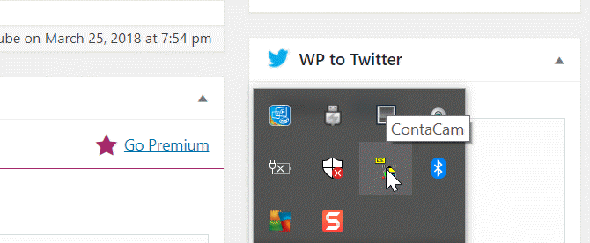
Le fait de permettre aux logiciels de s'exécuter «en arrière-plan» réside dans le fait que chaque logiciel utilisé consomme un peu de RAM disponible.
Lorsque vous commencez à installer toutes les applications gratuites que vous trouvez, même si le logiciel n’est pas un logiciel malveillant, il peut toujours utiliser de la mémoire vive.
Vous pouvez afficher les principales applications de stockage en RAM en ouvrant Gestionnaire des tâches et processus de tri par mémoire .
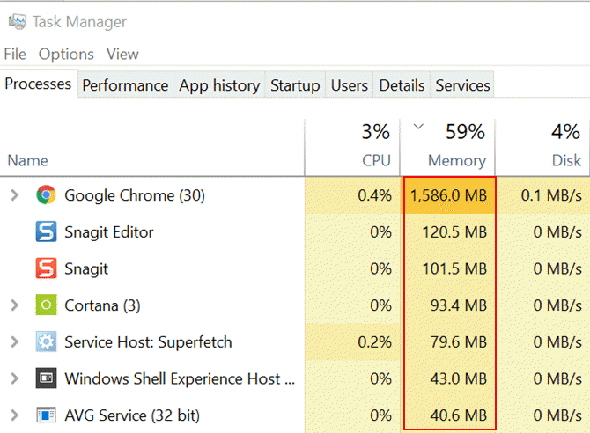
Il ne devrait y avoir aucune surprise ici. Mais si vous voyez un tas d’applications en cours d’exécution que vous ne reconnaissez pas, il est possible que vous ayez installé trop d’applications sans trop y penser.
Ce n'est peut-être pas une mauvaise idée de désinstaller les applications que vous n'utilisez jamais.
Applications en cours d'exécution au démarrage
Les développeurs de logiciels aiment également glisser leur logiciel dans la liste des «applications de démarrage» de votre ordinateur lorsque vous l’installez. Vous avez généralement la possibilité de le supprimer, mais peu de gens prêtent vraiment attention au processus d'installation.
Cela se traduit par une montagne d'applications qui se lancent à chaque démarrage de votre ordinateur. Au fil du temps, cela ralentit considérablement le temps nécessaire au démarrage de votre ordinateur.
Vous pouvez vérifier quelles applications se lancent au démarrage en lançant le Gestionnaire des tâches et en cliquant sur le Commencez languette. Sur les ordinateurs antérieurs à Windows 10, vous devez ouvrir le cmd invite et tapez MSCONFIG pour accéder à la liste de démarrage.
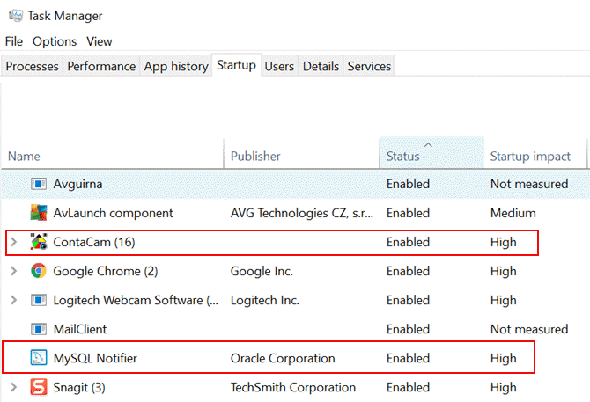
Si vous repérez des applications dont vous savez qu’elles ne devraient pas figurer, assurez-vous de les désinstaller. Si vous avez beaucoup d'applications inconnues dans cette liste, cela pourrait être une très grosse source de ralentissement de votre ordinateur.
2. Ne jamais redémarrer
Un jour, un client m'a appelé régulièrement tous les mois parce que son ordinateur «n'arrêtait pas d'agir». La dernière fois que je lui ai rendu visite, j'ai décidé de vérifier les journaux Windows pour le dernier redémarrage. Il s'est avéré que le dernier redémarrage avait eu lieu 30 jours plus tôt.
Beaucoup de gens ne mettent jamais leurs ordinateurs hors tension. Dans la plupart des cas, vous gagnez du temps lors de la prochaine utilisation de l'ordinateur. Malheureusement, le redémarrage d’un ordinateur contribue rarement aux problèmes de ralentissement.
Redémarrer votre ordinateur est bon pour la santé de votre ordinateur pour les raisons suivantes:
- Flush RAM : La plupart des ordinateurs modernes gèrent efficacement la mémoire RAM, mais le redémarrage de votre ordinateur supprime la mémoire vive et permet à votre ordinateur de démarrer avec une ardoise vierge. Cela l’aide à fonctionner plus efficacement.
- Réparer les fuites de mémoire : Certaines applications (généralement des logiciels libres écrits par des programmeurs inexpérimentés) présentent des problèmes qui entraînent des pertes de mémoire lentes. Une fuite de mémoire est une mémoire RAM utilisée par le logiciel mais jamais restituée à l'ordinateur. Le redémarrage de votre ordinateur supprime ce processus et libère la mémoire vive pour pouvoir l'utiliser à nouveau.
- Mises à jour et diagnostics : Par défaut, votre ordinateur reçoit et installe les mises à jour Windows au redémarrage. Si vous ne redémarrez jamais ou rarement, vous pourriez exécuter un ordinateur dépourvu de correctifs de sécurité importants ou de correctifs de système d'exploitation.
Les utilisateurs qui redémarrent rarement leur ordinateur sont généralement les mêmes qui se plaignent du ralentissement de leur ordinateur.
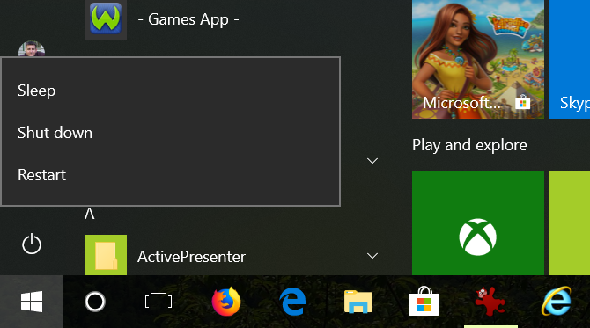
Changement de comportement : Faites-vous une faveur et éteignez votre ordinateur tous les soirs. Non seulement votre ordinateur fonctionnera-t-il rapidement, mais vous économiserez également de l’électricité.
3. Cliquer sans penser (Malware)
L'une des causes les plus courantes d'un ordinateur lent est la surabondance de logiciels malveillants installés. Le comportement qui provoque l'installation de logiciels malveillants sur la plupart des systèmes est l'installation de nombreux logiciels gratuits.
Ce n’est pas que le freeware lui-même s’avère être un malware (bien que ce soit parfois le cas). Au lieu de cela, l’assistant d’installation contient généralement des cases à cocher (activées par défaut) qui fournissent l’approbation de l’utilisateur pour l’installation de logiciels indésirables supplémentaires.
Voici un exemple d’un tel écran lors de l’installation du logiciel Driver Booster de IObit.
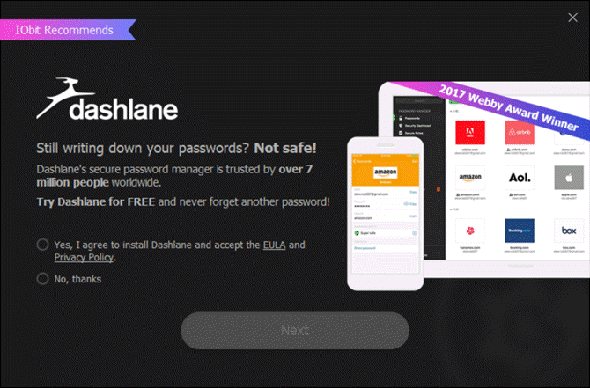
La plupart des applications gratuites que vous trouvez en ligne sont gérées par ce type de tactique publicitaire. Les spécialistes du marketing savent que la plupart des gens cliquent simplement sur «Oui» pendant l’installation du logiciel, sans lire chaque écran.
4. Vous ne maintenez pas votre ordinateur
L'une des raisons les plus courantes du ralentissement d'anciens ordinateurs est la fragmentation du disque dur, une panne de disque dur ou des fichiers système corrompus (généralement causés par des virus ou des logiciels malveillants).
Fragmentation du disque
La fragmentation des lecteurs de disque n’est qu’un effet naturel de la manière dont les informations sont écrites sur votre disque dur. Les fichiers et les données ne sont pas stockés dans des adresses de mémoire organisées et consécutives. Souvent, la quantité de blocs de mémoire disponibles est insuffisante. Windows gère donc le suivi et l’organisation du stockage des informations sur des segments de mémoire répartis sur l’ensemble du lecteur.
Avec le temps, le disque dur peut être tellement fragmenté avec très peu de blocs de mémoire ouverts et consécutifs qu'il faut beaucoup plus de temps au système d'exploitation pour stocker ou obtenir des données. Vous pouvez éviter cela en veillant à ce que vos disques durs ne soient pas trop fragmentés.
Sous Windows 10, c'est très facile à faire. Clique sur le Le menu Démarrer et tapez le mot défragmenter .
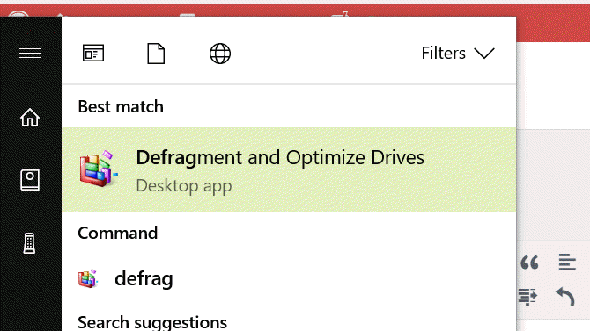
Cliquer sur Défragmenter et optimiser les lecteurs .
Si votre ordinateur est correctement configuré, vous devriez voir que la défragmentation et l’optimisation sont effectuées automatiquement et à intervalles réguliers.
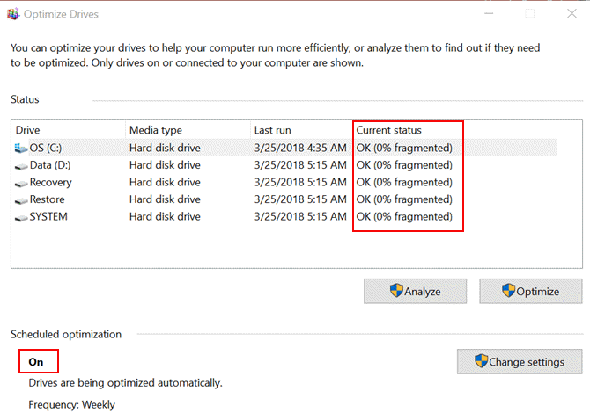
Si ce n'est pas Sur puis cliquez sur Modifier les paramètres et assurez-vous de l’avoir configuré pour s’exécuter régulièrement.
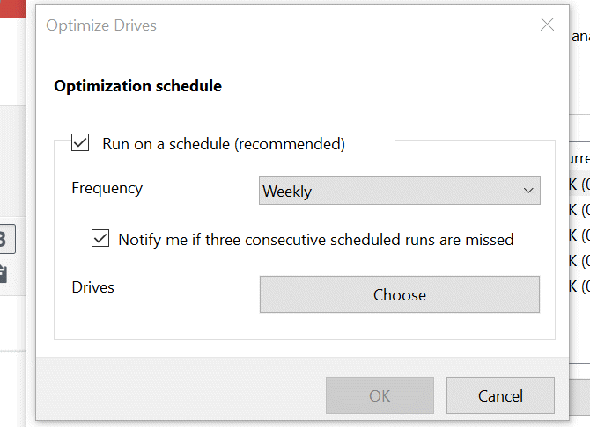
De plus, s’il n’est pas configuré pour fonctionner régulièrement, il ne serait pas mauvais de cliquer sur Analyser pour voir à quel point vos disques sont fragmentés.
Défaillance du disque dur
Les disques durs ont malheureusement une durée de vie limitée. Au fil du temps, des zones spécifiques appelées «secteurs» d’un disque dur commencent à échouer - ces zones ne peuvent plus stocker d’informations.
Vous pouvez rechercher des secteurs défectueux sur vos lecteurs en exécutant un chkdsk scannez de temps en temps. Pour ce faire, ouvrez simplement une fenêtre de commande en tant qu'administrateur et exécutez la commande suivante:
chkdsk c:
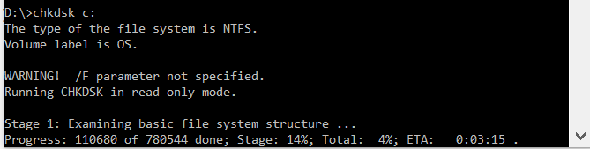
S'il y a des secteurs défectueux sur le lecteur, cette analyse les signalera. C’est une bonne idée, dans le cadre d’un programme de maintenance informatique régulier, d’exécuter cette commande tous les mois environ pour s’assurer que tout est en bon état de santé.
Fichiers système corrompus
Un autre symptôme de l'installation d'un trop grand nombre de logiciels (incorrects) sont des fichiers système corrompus. C’est pourquoi il est également judicieux de vérifier régulièrement l’état de santé de votre système d’exploitation en lançant une analyse du système. Vous pouvez le faire en utilisant le sfc commander.
Ouvrez une fenêtre de commande en tant qu'administrateur et tapez la commande:
sfc / scannow
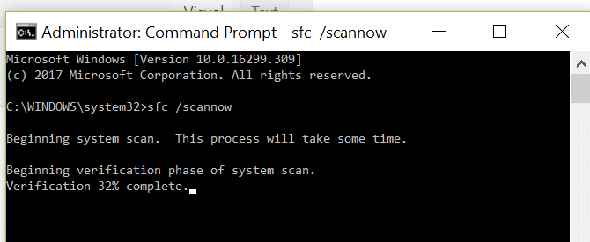
Changements de comportement : C'est simple; tout comme vous, votre ordinateur a besoin de bilans de santé réguliers. Si vous êtes paresseux dans ce domaine, une défaillance du système ou du disque dur finira par affecter les performances de l'ordinateur, sans que vous ne sachiez pourquoi. Planifiez vos analyses et restez au fait de la résolution des problèmes que vous rencontrez.
5. Vous ne nettoyez jamais les fichiers temporaires
Chaque fois que j'ai un ami qui dit que son ordinateur est lent, le premier endroit que je vérifie toujours est l'emplacement des fichiers temporaires. Les fichiers sont mis en cache au fil du temps dans trois domaines principaux.
- Documents récemment ouverts : Windows suit les fichiers que vous avez récemment ouverts.
- Fichiers de page : Si vous avez saturé la mémoire RAM, Windows utilise plutôt des «fichiers de page» sur votre disque dur.
- Données du navigateur : Les fichiers Internet en cache des sites visités sont stockés localement sur votre ordinateur.
- Fichiers Windows temporaires : Windows crée automatiquement des fichiers temporaires, tels que des fichiers journaux et des images, dans le cadre de son fonctionnement normal.
Changements de comportement Faites attention aux ressources système que vous utilisez et souvenez-vous que la RAM et l’espace disque ne sont pas illimités. Quoi que vous puissiez faire pour économiser la mémoire et l’espace disque, votre ordinateur sera plus performant.
6. Confondre votre ordinateur avec Internet
Il est très courant que les gens confondent un réseau lent ou une connexion Internet avec un ordinateur lent. Il est possible que votre ordinateur fonctionne correctement, mais il existe un problème avec votre routeur, votre réseau privé virtuel (VPN) ou votre fournisseur de services Internet.
Ce n'est pas un problème facile à résoudre, mais de nombreuses ressources sont disponibles pour vous aider. Tout d’abord, utilisez le guide de James pour 9 choses qui pourraient ralentir votre réseau Wi-Fi domestique ce qui ralentit votre réseau .
La bonne nouvelle est que si votre connexion Internet pose problème, votre ordinateur est en bon état. La mauvaise nouvelle est que les problèmes de connexion Internet ne sont pas toujours faciles à résoudre.
Changements de comportement : Internet est le premier endroit à regarder lorsque la situation est lente (si vous utilisez un navigateur). Confirmez toujours que votre connexion Internet est correcte avant de passer trop de temps à dépanner votre ordinateur.
Plus sur le fait d'être un utilisateur d'ordinateur responsable
Tous ces problèmes ne sont pas de votre faute en tant qu’utilisateur d’ordinateur. Les systèmes informatiques ne sont pas obligés de demander aux utilisateurs d’effectuer des opérations de maintenance et d’analyses régulières afin de garantir leur fonctionnement optimal.
Windows 10 au moins automatise maintenant beaucoup de ces choses (comme la défragmentation de disque), et Mac a toujours bien fonctionné avec le temps.
Cela peut prendre un peu de travail, mais si vous prenez bien soin de votre ordinateur, il fonctionnera bien pour vous à long terme.
Crédit d'image: olly18 / Depositphotos




